前言
linux 系统默认使用DHCP分配IP地址,这样就会导致有时重启 linux 服务器时, IP地址会发生改变,从而导致我们使用第三方远程连接软件时,无法登录,需重新修改对应 IP地址才可以登录成功。配置固定 IP可以解决以上问题,或不多说,直接上操作。
1.查看虚拟机IP
使用命令 ip a 或 ifconfig
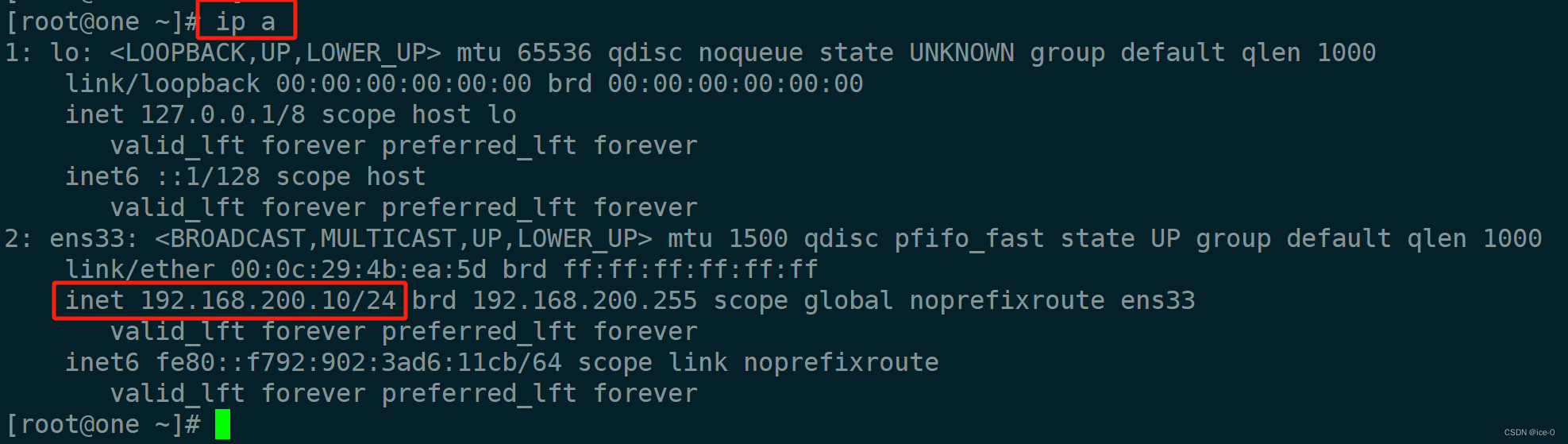
2.修改配置文件
修改ifcfg-ens33配置文件
vim /etc/sysconfig/network-scripts/ifcfg-ens33
可以将文件的内容删除,只留如下内容,其中IPADDR建议只修改主机号,(即虚拟机IP的最后一位,以我的虚拟机机为例:192.168.200.10,前三位192.168.200 为网段,10为主机号),如果修改网段的话,需要修改对应windows中,以太网适配器 VMware Network Adapter VMnet8:的IPv4地址,保证真机和虚拟机在同一个网段即可。
TYPE="Ethernet" # 网络类型为以太网
BOOTPROTO="none" # 将 dhcp 改为 none或static
DEVICE="ens33" # 网卡设备名,设备名一定要跟文件名一致
ONBOOT="yes" # 表示开机自动启动网络服务,必须为yes,否则无法联网
IPADDR=192.168.200.10 # 自定义ip,但必须是虚拟机对应的网段
NETMASK=255.255.255.0 # 子网掩码
GATEWAY=192.168.200.2 # 网关
DNS1=114.114.114.114 # DNS固定写法,也可跟网关一样
配置完成保存退出
systemctl restart network
重启网卡,加载配置。(第三方远程连接会断开,注意更换为新配置的ip)
3.在VMware中修改虚拟网络编辑器
打开VMware
1.点击编辑
2.选中VMnet8
3.将子网 IP的网段改为自定义IP的网段,主机号改为 0
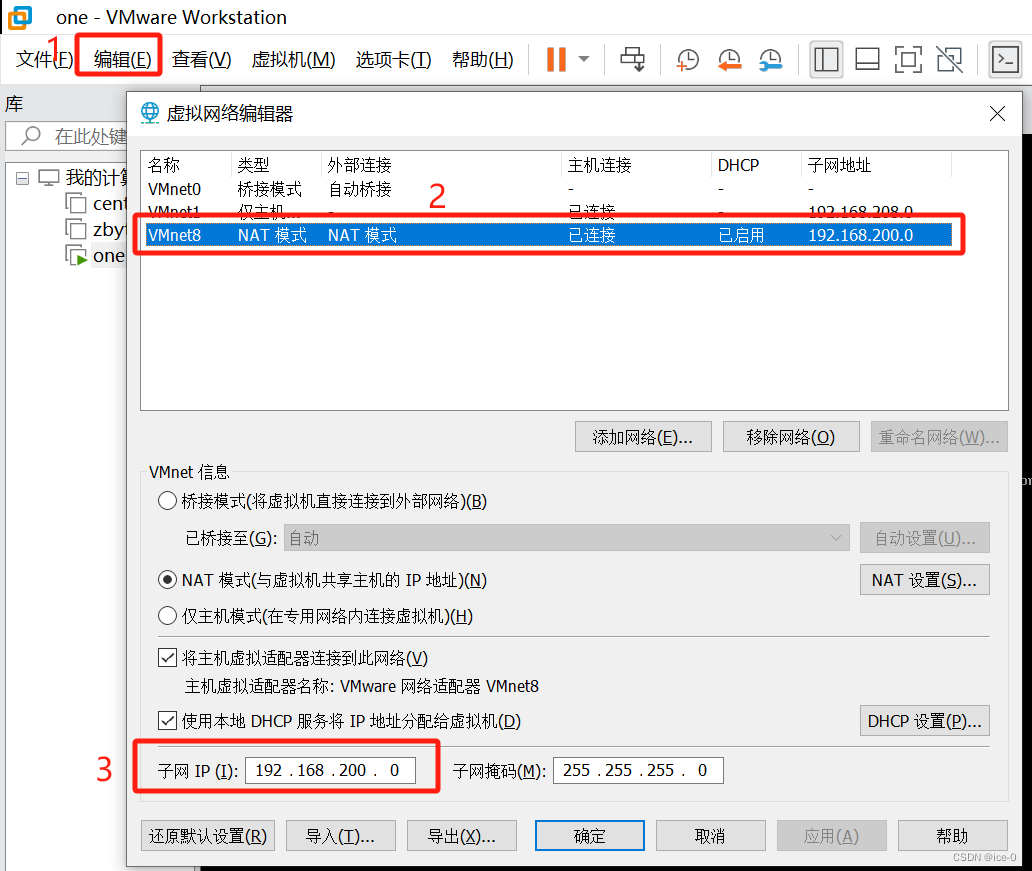
4.点击NAT 设置(S)...
5.将网关 IP 改为ifcfg-ens33 文件中的 GATEWAY一样的IP地址,配置完成之后点击确定
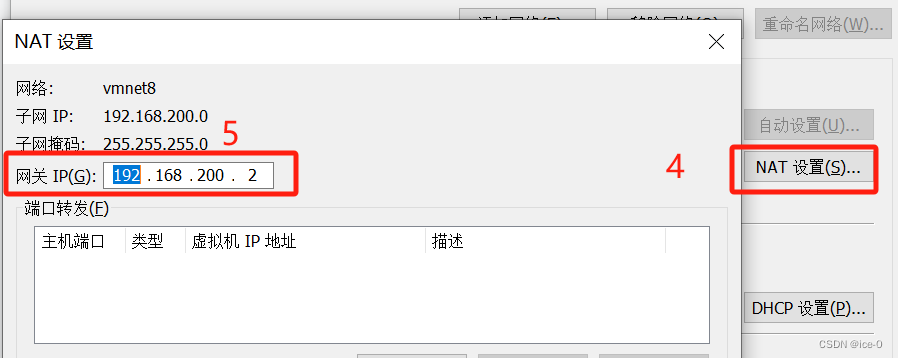
6.点击DHCP设置(P)...
7.起始IP地址网段与上述一致,主机号为1
结束IP地址网段同上,主机号为254,完成之后点击确定
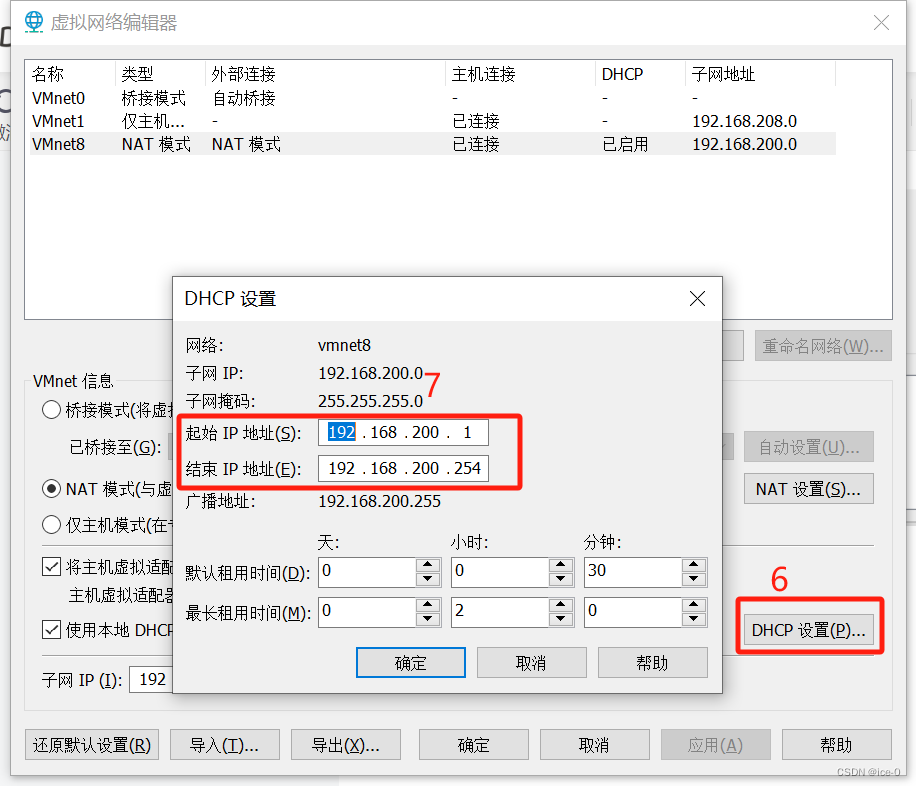
最后点击应用,确定。
总结
Linux中配置固定 ip 大致分为两步,修改ifcfg-ens33配置文件;修改VMware中的虚拟网络编辑器,主要改VMnet8中的子网IP、NAT设置、DHCP设置。






















 1425
1425











 被折叠的 条评论
为什么被折叠?
被折叠的 条评论
为什么被折叠?








